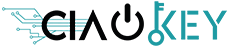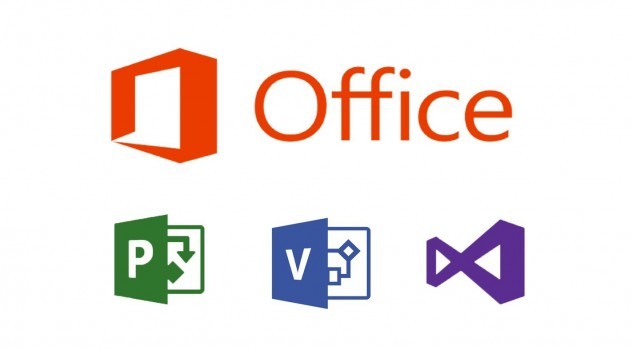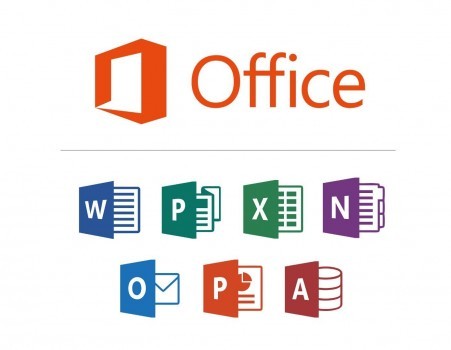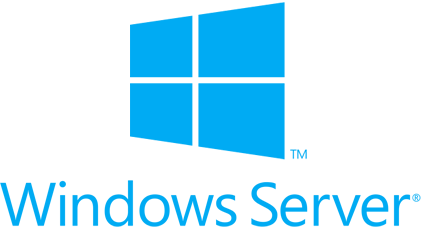ОТГОВОР НА ЧЕСТО ЗАДАВАНИ ВЪПРОСИ
Инструкциите за инсталиране за всеки продукт могат да бъдат намерени на две места:
- В „Изтегляния“ в потвърждението на поръчката, което сте получили от нас.
- Под “Изтегляния” в моят акаунт.
Ако не сте създали акаунт при покупката на продукта, поръчката ви ще бъде автоматично свързана с вашия акаунт веднага след създаването му.
Игра: всички игри ще бъдат свързани с вашия личен игрови акаунт. Влезте в платформата, в която играта е била запазена за преинсталиране (напр. Steam или Origin. Вижте инструкциите за инсталиране, предоставени с поръчката на платформата, използвана от вашата игра).
Microsoft продукти:
Продуктът е свързан с вашия Microsoft акаунт.
Свържете се с един от следните връзки, за да преинсталирате продукта:
– https://account.microsoft.com/services/
– https://account.microsoft.com/billing/orders/
Други продукти / Не мога да намеря моя регистриран продукт никъде:
Свържете се с нас и ние ще ви помогнем.
Всички наши продукти се предоставят дигитално във формата на Product Key код за играта или софтуера. Повечето Product Key кодове се изпращат автоматично по електронната поща, когато плащането е извършено. Проверете и папката за спам, в някои случаи може да е там.
Опционално, кодът може да бъде изтеглен от “Моят акаунт”. Ако не сте създали акаунт по време на покупката, поръчката автоматично се добавя към акаунта, когато създадете акаунт.
Как да намерите кода:
- Отидете на “Моят акаунт” като кликнете в горния десен ъгъл на уеб страницата: “Здравей, [вашето име]”.
- Натиснете “Поръчки“. Намерете правилния ID на поръчката и натиснете “ПОКАЖИ” в крайната дясна част под заглавието “ДЕЙСТВИЯ”
- Под общата сума на страницата на поръчката, ще намерите кодове на продуктите за всеки продукт, който сте закупили.
АКО НЕ МОЖЕТЕ ДА НАМЕРИТЕ КЛЮЧА НА ПРОДУКТА:
Ако Product Key кодът не е изброен на страницата на поръчката, той ще ви бъде автоматично изпратен по електронна поща в рамките на един час от покупката (от понеделник до неделя от 10:00 до 23:00).
Ако не сте получили Product Key кода след два часа, свържете се с нас.
Microsoft Office:
Съобщение за грешка: Product Key кодът е активиран максимален брой пъти (съобщение за грешка след инсталиране)
Уверете се, че сте прочели внимателно инструкциите за инсталиране предварително. Ако проблемът продължава, свържете се с нас.
Съобщение за грешка: Product Key кодът вече е бил използван (съобщение за грешка на https://setup.office.com преди инсталирането)
Microsoft Windows:
Съобщение за грешка: Product Key кодът не работи
- Проверихте ли дали сте закупили правилната версия на Windows? Например, не можете да активирате Windows 10 Pro с ключ за Home. Затова трябва да преинсталирате Windows. В този случай, преинсталирайте Windows.
- За ъпгрейд от Windows 10 Home до Pro или активиране на Home N / Pro N, вижте информацията тук:
– Ъпгрейд от Windows 10 Home до Pro
– Информация за Windows 10 Home N и Pro N.
Съобщение за грешка: Product Key кодът вече е бил използван:
Свържете се с нас.
Всички други продукти:
Съобщение за грешка: Product Key кодът вече е бил използван:
Уверете се, че сте прочели предварително инструкциите за инсталиране. Ако проблемът продължава, свържете се с нас.
Съобщение за грешка: Product Key кодът не е валиден или друго подобно съобщение за грешка:
- Спазихте ли правилно процедурата за активиране? Вижте инструкциите за инсталиране в горната част на тази страница.
- Проверихте ли, че продуктът, който сте закупили, е активиран на правилното устройство, конзола или платформа? (напр. PC или Mac? Steam или Origin? Xbox, PS4 или Nintendo?)
- Намерете артикулите, които желаете. Използвайте полето за търсене в горната средна част или търсете продуктите в категорията. Всеки продукт има своя страница с информация за продукта с информация за продукта.
- Поставете артикулите в количката. Използвайте бутона Купи на страницата с информация за продукта, за да добавите продукта там. В горния десен ъгъл имате бутон за преглед. Не се дължат такси за доставка за друг електронен продукт. Можете също така да премахнете артикули от количката.
- Отидете на касата. Веднага щом сте поставили артикулите в количката и сте готови да изпратите поръчките, изберете Продължете към касата вдясно. След това натиснете “Изпрати поръчка” за да продължите към плащането.
 Whatsapp
Whatsapp